1、准备数据源可用函数rand()生成随机数。

2、自定义函数getlink()按“alt+F11”,进入VBE编辑环境,右键新插入一个模块,输入以下简短代码即可自定义一个函数。Functiongetlink(rng1, rng2 As Range)rng2.Value= rng1.ValueEndFunction

3、自定义函数getlink()结合HYPERLINK()函数及自定义格式,模拟鼠标滑过效果定义名称:首先选中P7单元格,在名称框中输入“province”
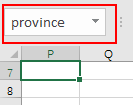
4、制作“条形图”纵坐标Q7单元格输入公式“=IF苇质缵爨ERROR(HYPERLINK(getlink(A7,province)),A7)”,然后向下髦芎埙玳填充至Q37单元格。通过此步操作,当我们把鼠标指到Q列时会出现鼠标图标,并且P7单元格出现鼠标所在单元格的值,说明此时已经实现了鼠标滑过的链接文字效果,只是缺交互效果。

5、自定义条件格式,实现鼠标滑过交互效果:选中Q7:Q37区域,然后按如下操作设置条件格式;


6、利用REPT()函数制作条形图在R7单元格输入公式“=REPT("|",SUM(C7:M7)/1000)&REPT烫喇霰嘴("",3)&SUM(C7:M7)”,并往下填充值R37单元格,字体选择【BritannicBold】,否则符号“|”之间会出现间隔;字体颜色可以自行设置。

7、设置折线图动态数据源选中AA7:AL7单元格,在编辑栏输入公式“=OFFSET(Sheet1!$B$6:$M$6,MATCH(province,She髫潋啜缅et1!$A$7:$A$37,0),0,1,12)”,按下组合键【ctrl+shift+enter】,即可完成数据源的创建。

8、制作折线图选中折线图数据源,插入【带数据标记的折线图】,再进一步美化图表,美化后效果如下。

9、设置动态标签插入一个文本框,然后选中文本框并在编辑栏输入公式“=province”,再进行美化,最终效果如下:

10、至此完成了本期动态图表的制作,如果step1数据源的数据是用随机函数生成的,那么当把鼠标移到条形图纵坐标时,可以欣赏到如下图的魔性动态效果:

